Lỗi thường gặp
Cách Sửa iPad Bị Sập Nguồn Sạc Không Lên Đơn Giản
Nhiều người dùng hoang mang khi iPad bị sập nguồn sạc không lên, màn hình tối đen dù thử nhiều lần cắm sạc. Nguyên nhân có thể đến từ pin, cáp sạc, phần mềm hoặc thậm chí lỗi phần cứng bên trong. Vậy làm thế nào để kiểm tra và khắc phục nhanh chóng? Trong bài viết này, Tiến Trần Mobile sẽ chia sẻ chi tiết nguyên nhân thường gặp và hướng dẫn cách xử lý hiệu quả, giúp bạn lấy lại trải nghiệm mượt mà trên chiếc iPad yêu thích mà không mất quá nhiều thời gian.

Dấu hiệu nhận biết iPad sập nguồn, sạc không lên
Khi gặp sự cố này, iPad của bạn có thể có một trong các biểu hiện sau:
- Màn hình tối đen, không hiển thị gì: Bạn đã nhấn nút nguồn nhưng màn hình vẫn “im lìm”, không có logo Apple hay bất kỳ đèn báo nào. Trường hợp này có thể do máy đã cạn pin hoàn toàn và cần thời gian sạc lại.
- Không có biểu tượng sạc: Bạn đã cắm sạc nhưng không thấy biểu tượng tia sét xuất hiện trên thanh trạng thái. Điều này có thể do cáp hoặc củ sạc bị lỗi, hoặc cổng sạc bám bụi, tiếp xúc kém.
- Máy nóng bất thường khi cắm sạc: iPad sẽ tự động ngừng sạc khi quá nóng hoặc quá lạnh để bảo vệ pin. Nếu nhiệt độ môi trường không phù hợp (quá 35°C hoặc dưới 0°C), máy có thể hiện cảnh báo “Charging On Hold”.
- Máy tự khởi động lại liên tục: Đây có thể là dấu hiệu của lỗi phần mềm, pin chai hoặc cáp sạc chập chờn.

Nguyên nhân khiến iPad bị sập nguồn sạc không lên
Có nhiều lý do dẫn đến tình trạng này, từ những vấn đề đơn giản đến phức tạp.
- Pin cạn và để lâu không sạc: Pin lithium-ion khi cạn kiệt năng lượng hoàn toàn cần một khoảng thời gian “đánh thức” trước khi hoạt động trở lại.
- Lỗi phụ kiện sạc: Cáp sạc bị đứt lõi, củ sạc kém chất lượng hoặc công suất thấp (ví dụ: sạc từ cổng USB của máy tính) có thể không cung cấp đủ điện để máy khởi động.
- Cổng sạc bám bụi bẩn hoặc hỏng: Bụi và xơ vải tích tụ trong cổng sạc có thể làm giảm tiếp xúc giữa cáp và chân sạc, dẫn đến việc không nhận điện.
- Lỗi phần mềm: Các lỗi trong hệ điều hành (iPadOS) có thể làm máy bị treo, không phản hồi hoặc tự khởi động lại.
- Lỗi phần cứng: Đây là trường hợp nghiêm trọng hơn, có thể do pin bị chai, IC nguồn bị hỏng, hoặc bo mạch chủ gặp sự cố sau va đập hoặc vào nước.

Cách khắc phục iPad bị sập nguồn, sạc không lên hiệu quả
Hãy thử các bước dưới đây theo thứ tự từ dễ đến khó để tự khắc phục sự cố.
1. Cắm sạc và chờ đợi
Khi iPad bị sập nguồn, hãy cắm sạc chính hãng hoặc cáp/củ sạc có công suất tối thiểu 12W (đối với cổng Lightning) hoặc 20W (đối với cổng USB-C) vào ổ điện tường. Sau đó, hãy kiên nhẫn chờ từ 30 đến 60 phút. Màn hình có thể vẫn tối đen trong vài phút đầu trước khi hiển thị biểu tượng pin.
2. Thay đổi phụ kiện sạc
Nếu đã chờ đủ lâu mà máy vẫn không lên, hãy thử đổi sang một bộ cáp và củ sạc khác còn tốt. Thao tác này giúp bạn xác định xem vấn đề có phải do phụ kiện sạc hay không.
3. Vệ sinh cổng sạc
Cổng sạc có thể bị tắc nghẽn bởi bụi bẩn. Hãy tắt máy, sử dụng một que tăm bông khô hoặc một bàn chải mềm để nhẹ nhàng quét sạch bụi bẩn bên trong cổng. Lưu ý: không dùng các vật sắc nhọn như kim, dao, cũng như khí nén để vệ sinh, vì chúng có thể làm hỏng chân tiếp xúc.

4. Khởi động cưỡng bức (Force Restart)
Đây là giải pháp hữu hiệu khi iPad bị treo, không phản hồi. Cách thực hiện tùy thuộc vào đời máy:
- iPad không có nút Home (các dòng iPad Pro, iPad Air mới, iPad mini 6…): Nhấn và thả nhanh nút Tăng âm lượng -> Nhấn và thả nhanh nút Giảm âm lượng -> Nhấn và giữ nút Nguồn cho đến khi logo Apple hiện ra.
- iPad có nút Home: Nhấn và giữ đồng thời nút Home và nút Nguồn cho đến khi logo Apple xuất hiện.
5. Khôi phục iPad qua máy tính
Nếu các cách trên không hiệu quả, bạn cần kết nối iPad với máy tính (Mac hoặc PC) để cập nhật hoặc khôi phục phần mềm.
- Kết nối iPad với máy tính đã cài đặt Finder (trên Mac) hoặc iTunes/Apple Devices (trên PC).
- Đưa iPad vào chế độ Recovery Mode bằng cách thực hiện các thao tác tương tự như khởi động cưỡng bức, nhưng bạn cần giữ các nút lâu hơn cho đến khi màn hình máy tính hiển thị thông báo.
- Trên máy tính, chọn “Update” để cài đặt lại iPadOS mà không làm mất dữ liệu. Nếu “Update” không thành công, bạn có thể chọn “Restore” (lưu ý: thao tác này sẽ xóa toàn bộ dữ liệu trên máy).
6. Đem iPad đến trung tâm sửa chữa uy tín
Sau khi đã thử tất cả các cách trên mà iPad vẫn “im lặng”, rất có thể máy đã gặp phải lỗi phần cứng liên quan đến pin, cổng sạc, hoặc bo mạch chủ. Lúc này, bạn không nên tự ý tháo máy mà hãy tìm đến một trung tâm sửa chữa uy tín để được kiểm tra và xử lý đúng cách, đảm bảo an toàn cho thiết bị.

>> Tham khảo thêm nhiều nội dung hữu ích tại đây
Thu mua đồ công nghệ cũ tại Tiến Trần Mobile
Thu mua điện thoại cũ giá cao TPHCM – Liên hệ nhanh
Những lưu ý quan trọng để tránh iPad sập nguồn
- Sử dụng phụ kiện sạc chính hãng: Luôn ưu tiên dùng sạc và cáp đạt chuẩn của Apple hoặc các nhà sản xuất uy tín.
- Không để iPad cạn pin hoàn toàn: Hãy sạc pin khi dung lượng còn khoảng 10-15% để kéo dài tuổi thọ pin.
- Vệ sinh thiết bị định kỳ: Giữ cổng sạc luôn khô ráo và sạch sẽ.
- Kiểm tra pin thường xuyên: Nếu pin có dấu hiệu chai, phồng, hãy thay pin tại các cơ sở uy tín để đảm bảo an toàn.
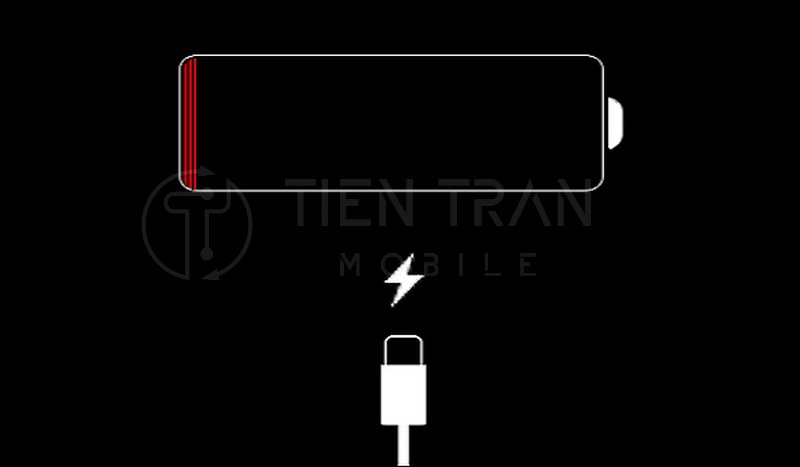
Dịch vụ sửa chữa iPad uy tín tại Tiến Trần Mobile
Nếu bạn đã làm theo hết các bước mà tình trạng “iPad sập nguồn sạc không lên” vẫn tiếp diễn, hãy liên hệ với Tiến Trần Mobile để được hỗ trợ. Chúng tôi chuyên khắc phục các sự cố phần cứng phức tạp của iPad như thay pin, sửa chữa cổng sạc, xử lý lỗi trên bo mạch chủ, với cam kết:
- Chẩn đoán đúng lỗi, báo giá minh bạch.
- Sử dụng linh kiện chất lượng, bảo hành rõ ràng.
- Kỹ thuật viên chuyên nghiệp, giàu kinh nghiệm.
Liên hệ ngay:
- Địa chỉ: 284 Cao Đạt, Phường 1, Quận 5, TP.HCM
- Hotline/Zalo: 0943 354 321
- Website: tientranmobile.com
Đừng để iPad “xỉu ngang” làm gián đoạn công việc và giải trí của bạn. Hãy để Tiến Trần Mobile giúp bạn giải quyết sự cố này một cách nhanh chóng và an toàn.

>> Tham khảo thêm nhiều nội dung hữu ích tại đây
Cách sửa iPad không kết nối được WiFi











